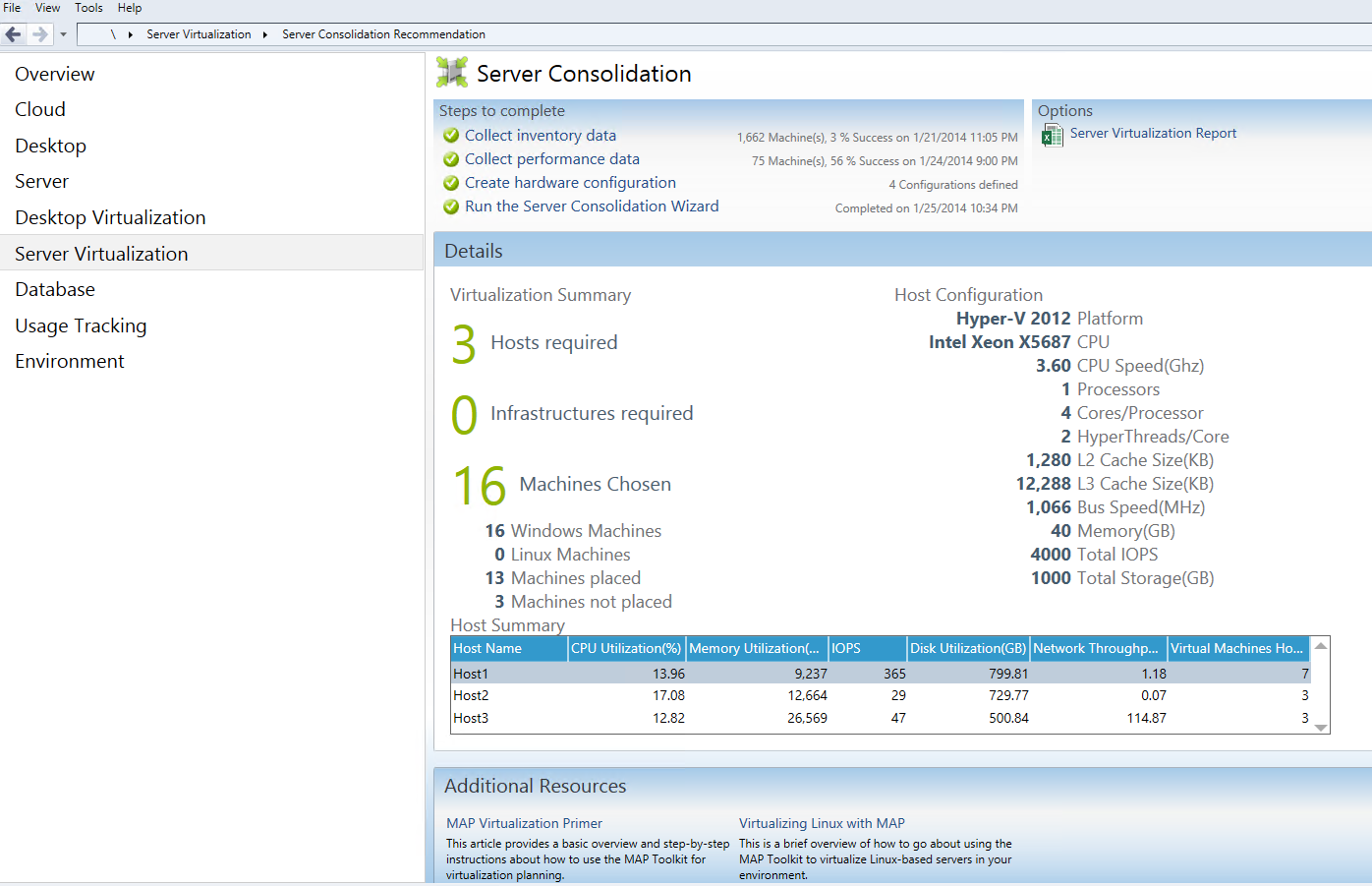MAP 9 Kurulum
Microsoft Assessment and Planning (MAP) Toolkit
İndirme Adresi:
https://download.microsoft.com/download/4/6/F/46F45C42-D679-404E-9812-6053DD59A0D2/MAPSetup.exe
https://technet.microsoft.com/en-us/solutionaccelerators/dd537566.aspx
İşe yarar soru/cevaplar:
https://social.technet.microsoft.com/wiki/contents/articles/1643.microsoft-assessment-and-planning-toolkit-frequently-asked-questions.aspx#Q26
Kurulum yapılacak bilgisayar domain üyesi hale hazırda kullanılan bir bilgisayar olabilir. Önemli olan veri toplama süresince kapatılmaması gerekli. Oturum dahi kapatılmamalı. Network olarak' da verilerini toplayacağı sunuculara erişmelidir. Arada firewall vs varsa gerekli izinler verilmelidir.
Gerekli portlar: https://social.technet.microsoft.com/wiki/contents/articles/10122.map-prepare-the-environment-firewall-ports.aspx
Kurulum işlemi aşağıdaki gibi yapılır.
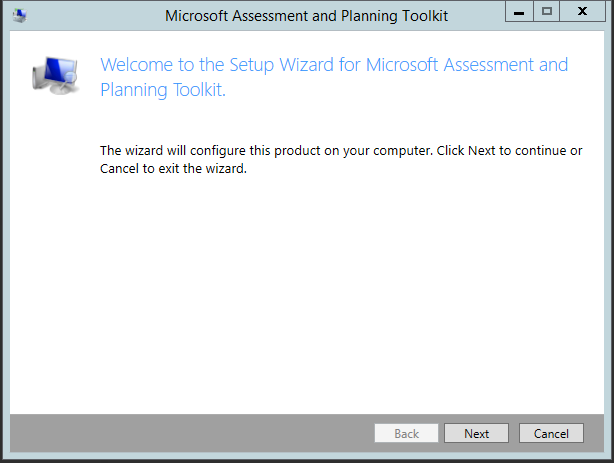
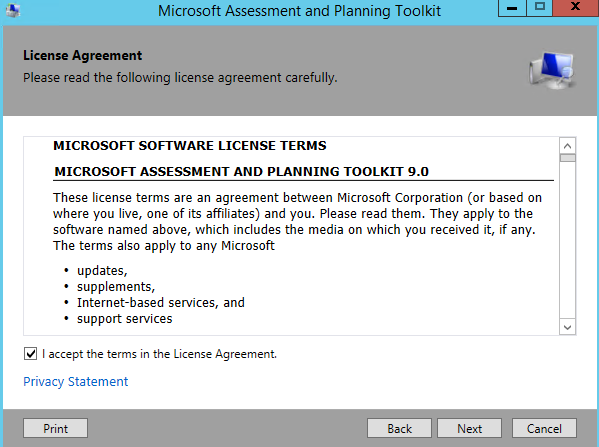
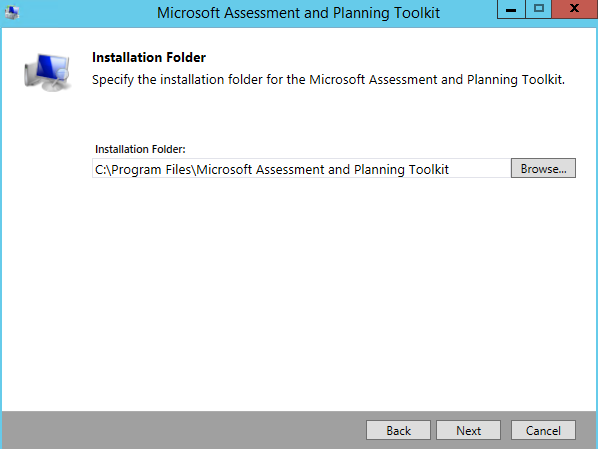
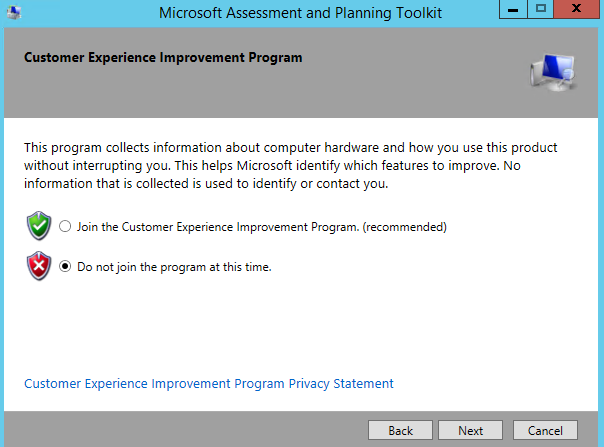
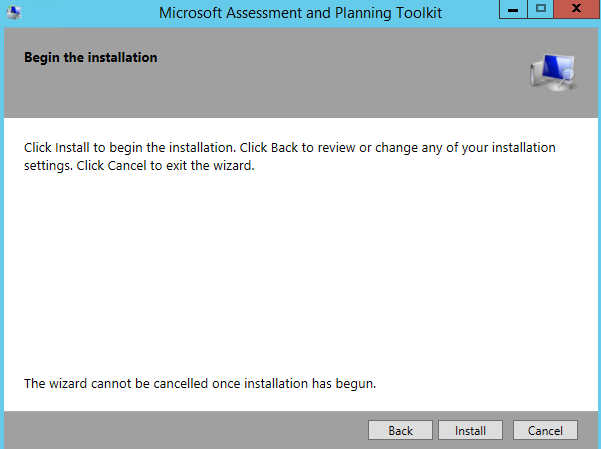
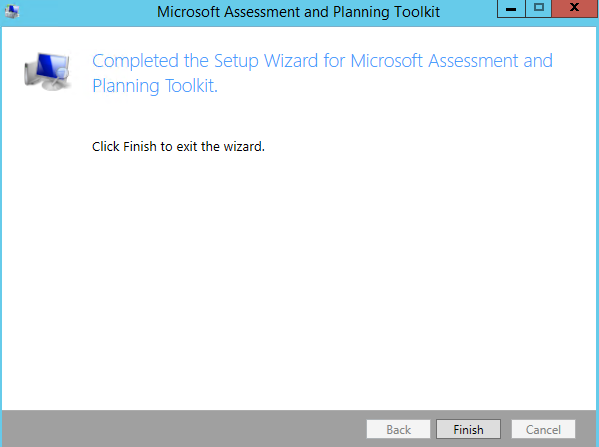
Kurulum bittikten sonra program açıldığında aşağıdaki ekran gelecektir. Yapılan inventor işleminin sonuçları için bir database ihtiyacı var bir isim vererek "Ok" diyoruz.
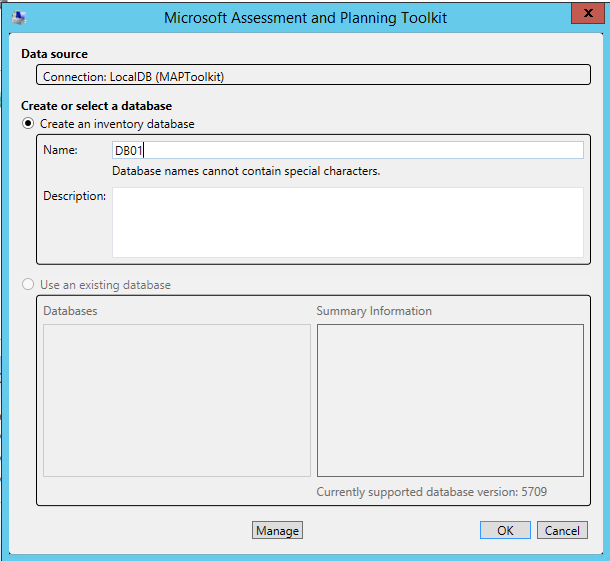
Envanterini çıkartmak istediğim bileşenleri tanımlamak için aşağıdaki "Perform an inventory" seçeneği ile devam ediyoruz.
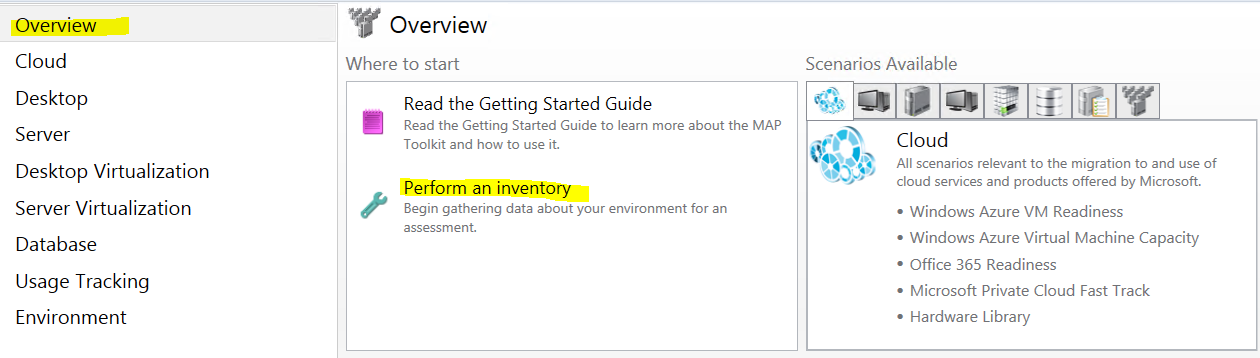
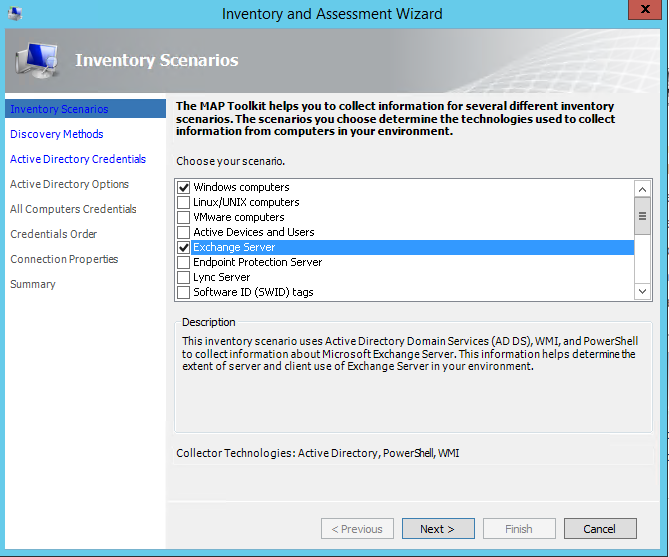
Aşağıdaki ekrandan hedef kitlemizi belirliyoruz. Ortamda ki tüm sunucuların domainde olduğu yerlerde AD DS seçeneği yeterli olur. Ortama göre Scan an IP address range seçeneğide seçilebilir.
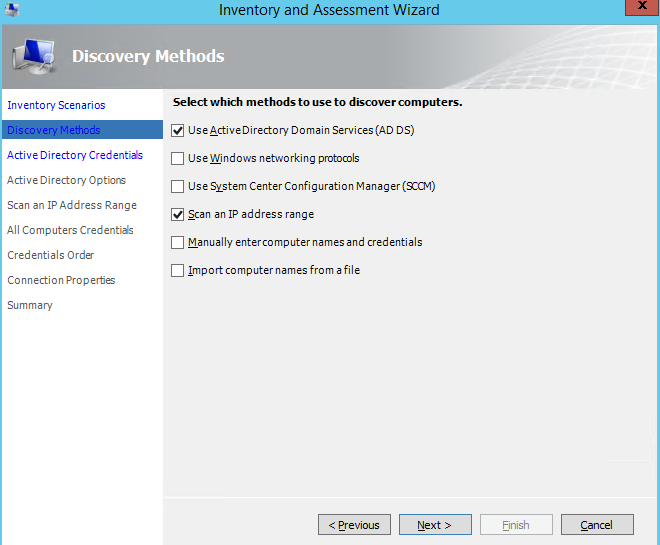
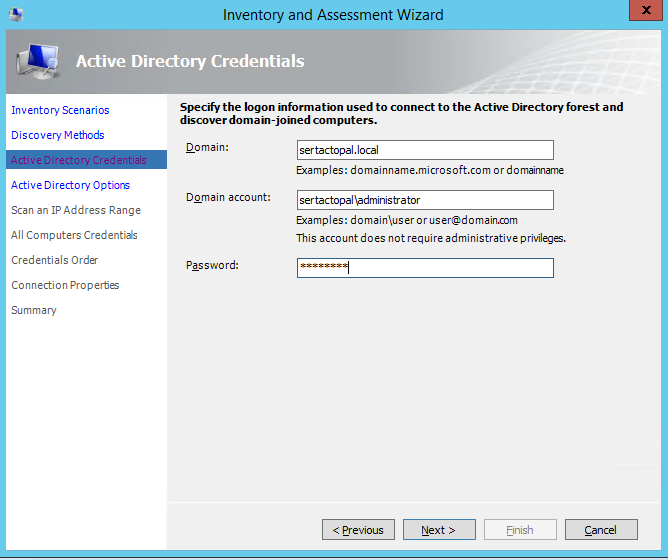
AD üyesi sunucular için Sunucuların durduğu OU seçilir.
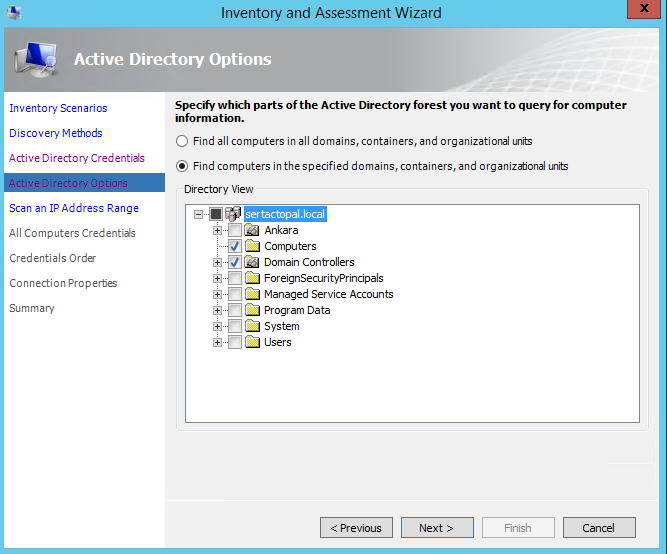
IP adresi aralığı seçeneğini seçerek devam ediyorsak sunucuların ip adreslerini aralıklarını tanımlıyoruz.
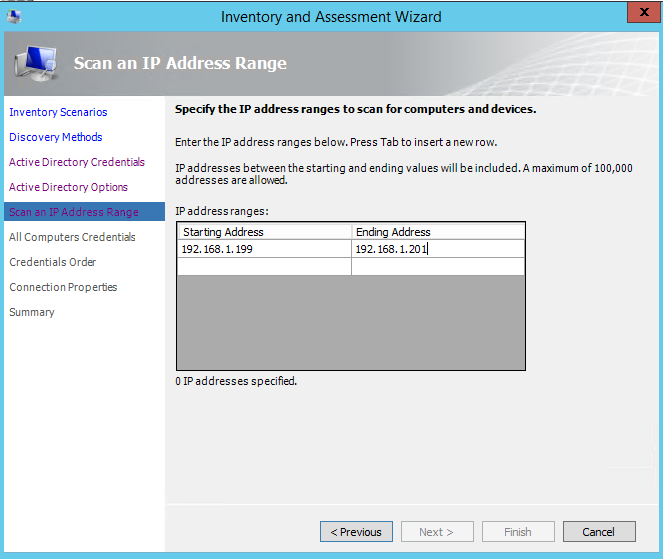
Aşağıdaki kısım önemli.
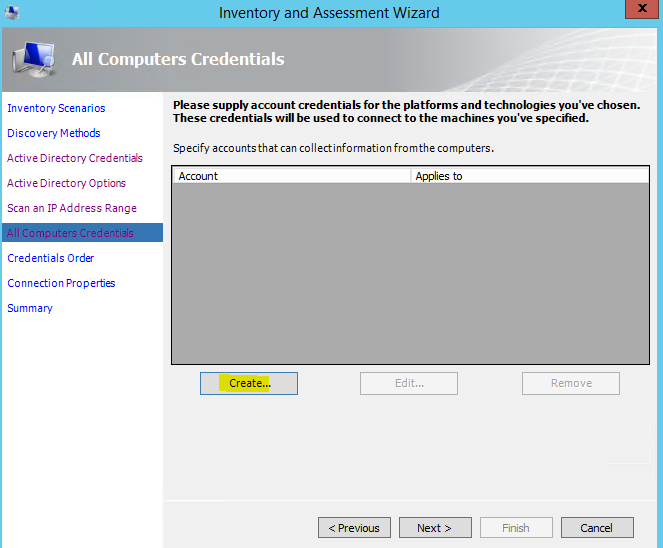
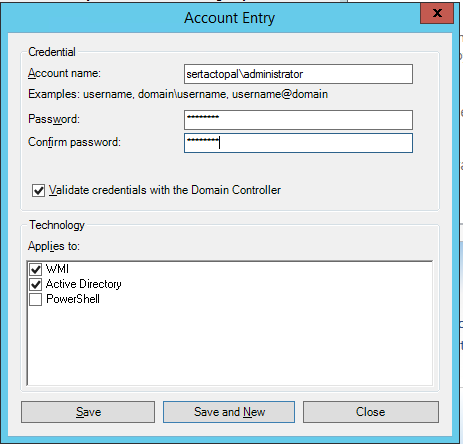
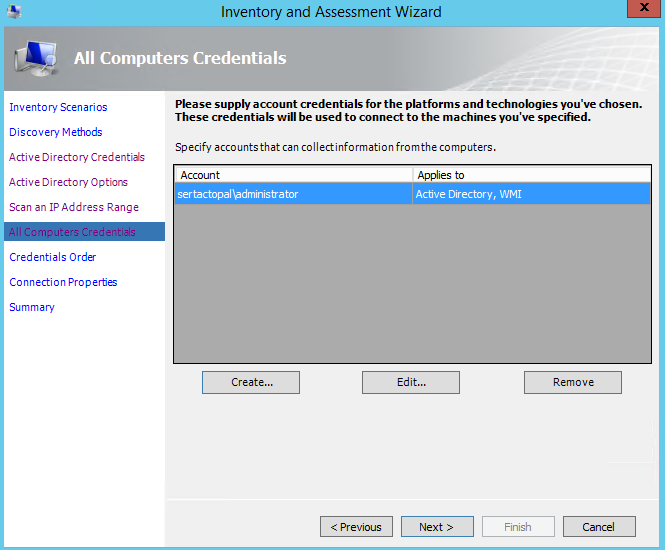
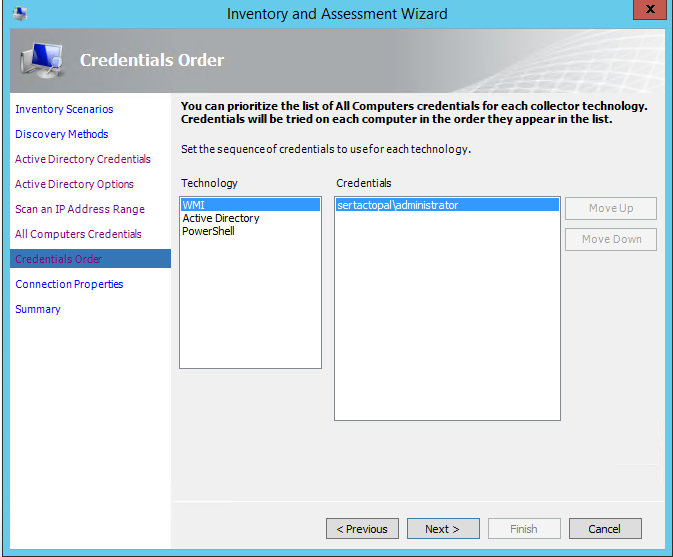
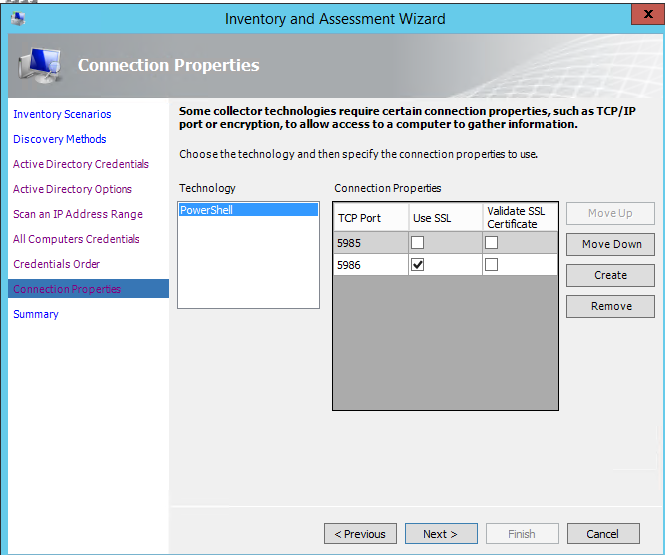
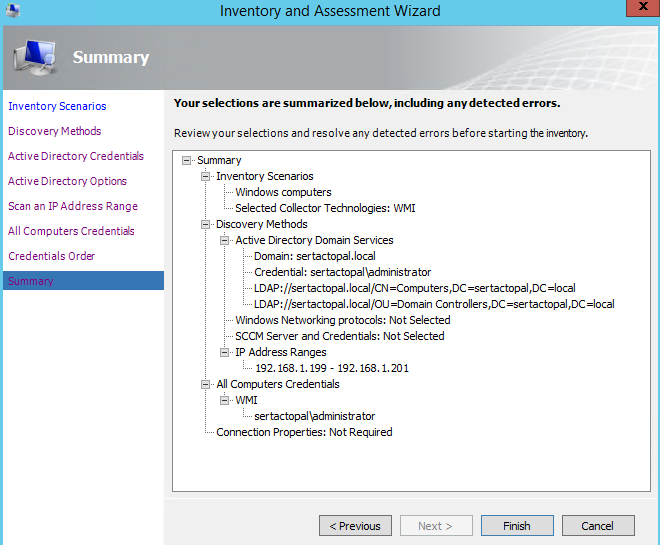
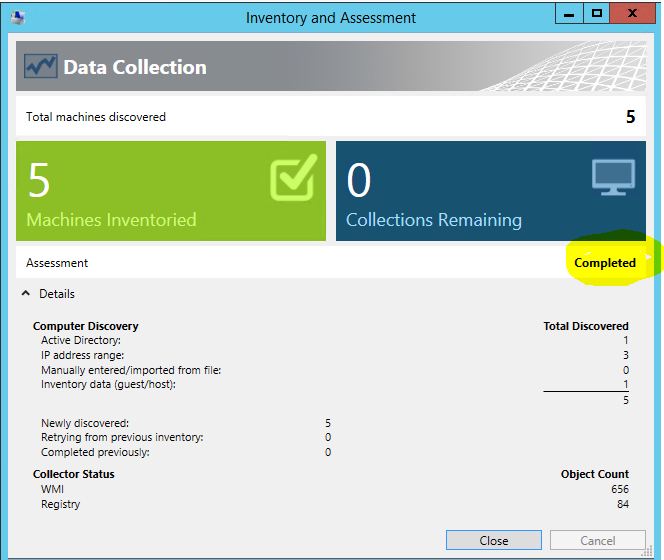
Discover işlemi bittikten sonra data toplama işine başlanabilir. Bunun için "Environment" menüsünden "Collect performance Data" seçeneği seçilir.
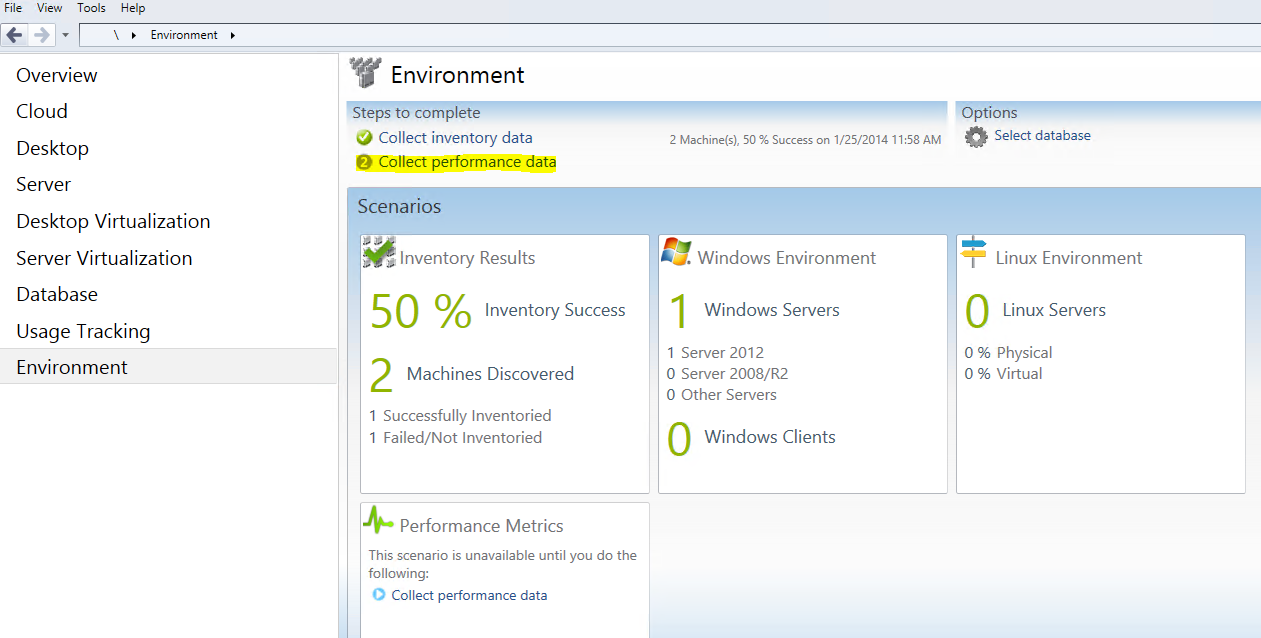
Data toplama işlemin ne kadar süreceğini belirliyoruz. 1 haftalık bir kesitin alınmasında fayda var.
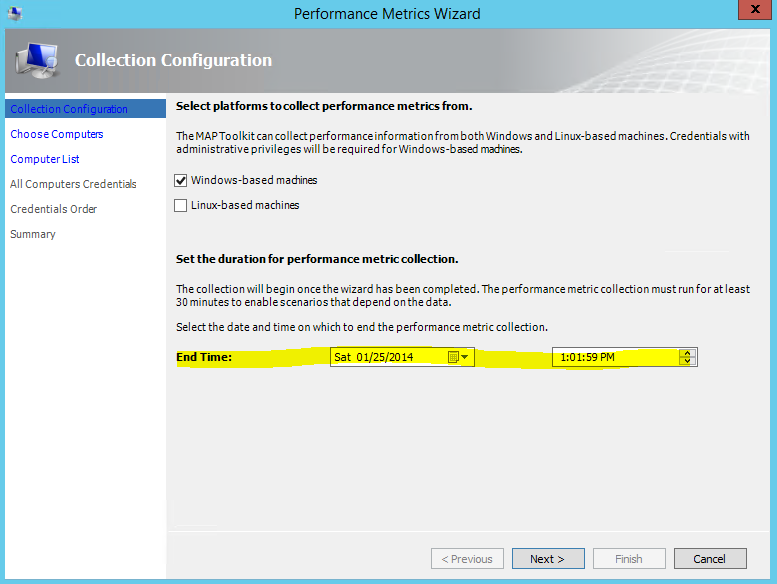
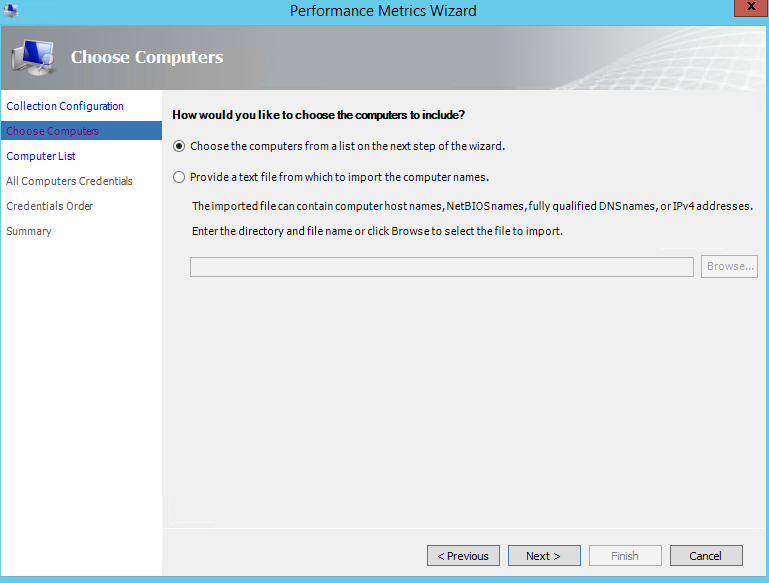
Bilgisayarlar seçilir.
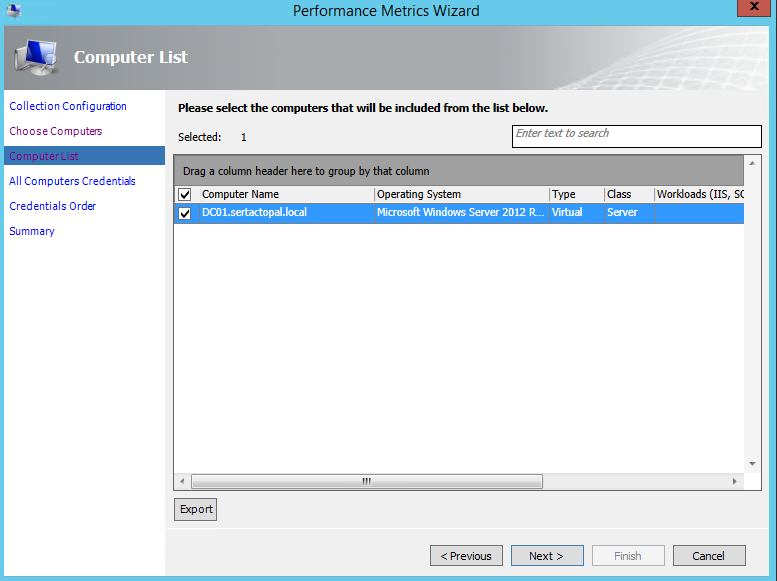
Burada domain'de olmayan yada Windows olmayan bilgisayarlar varsa onlara bağlanabilmek içinde kullanıcı hesabı tanımlamak gerekli.
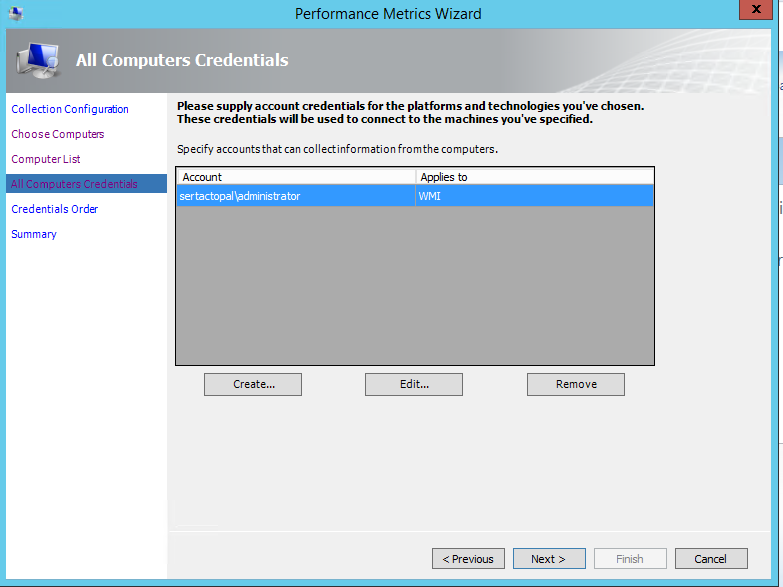
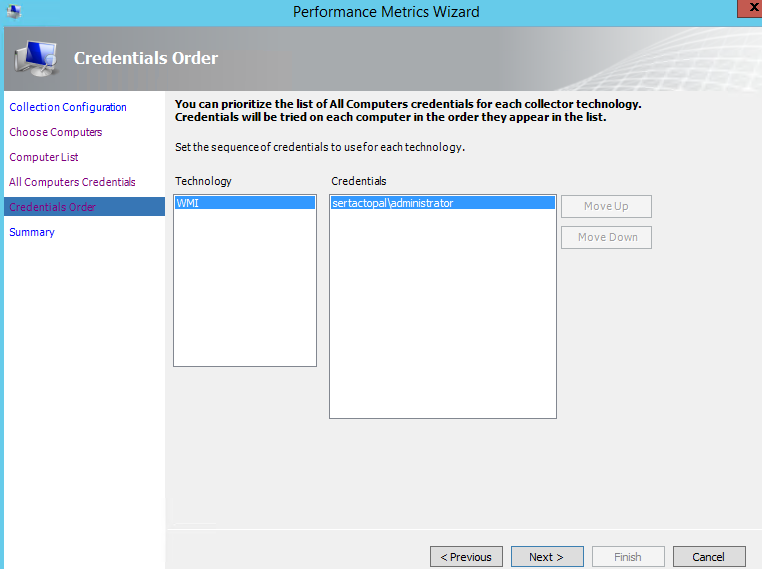
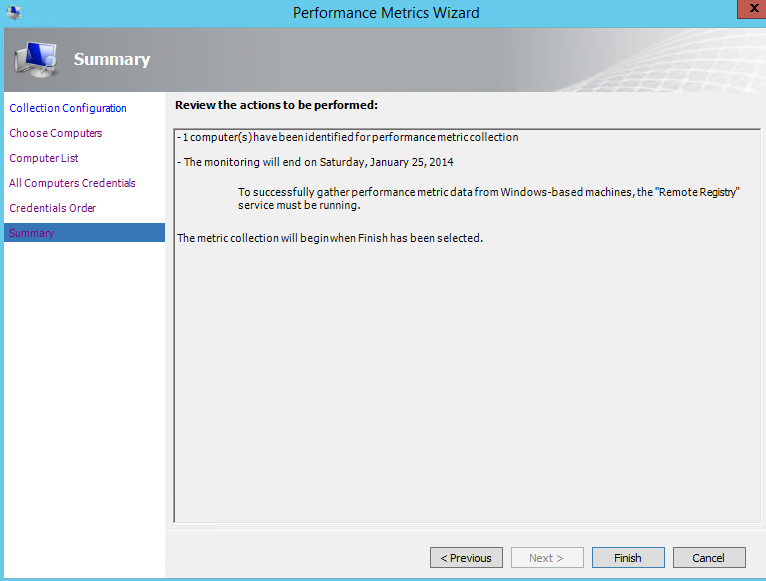
Aşağıdaki gibi analiz süreci belirttiğimiz tarihe kadar başlamış oldu.
NOT: Bu işlem sürerken bilgisayar kapatılmamalı. Oturum'da açık kalmak zorunda.
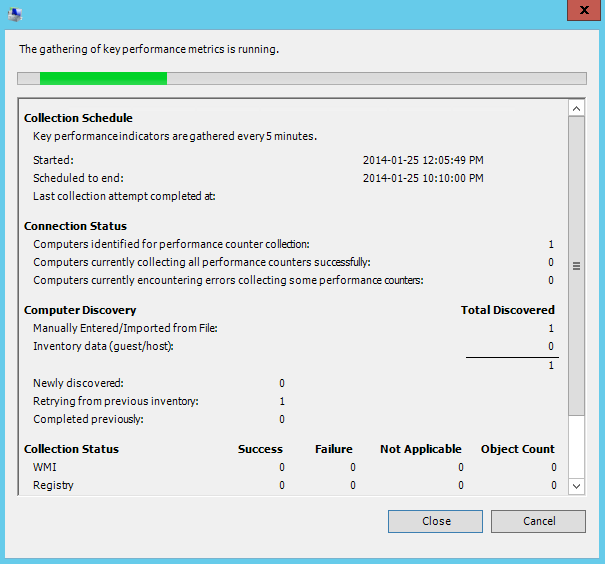
İşlem bittiğinde
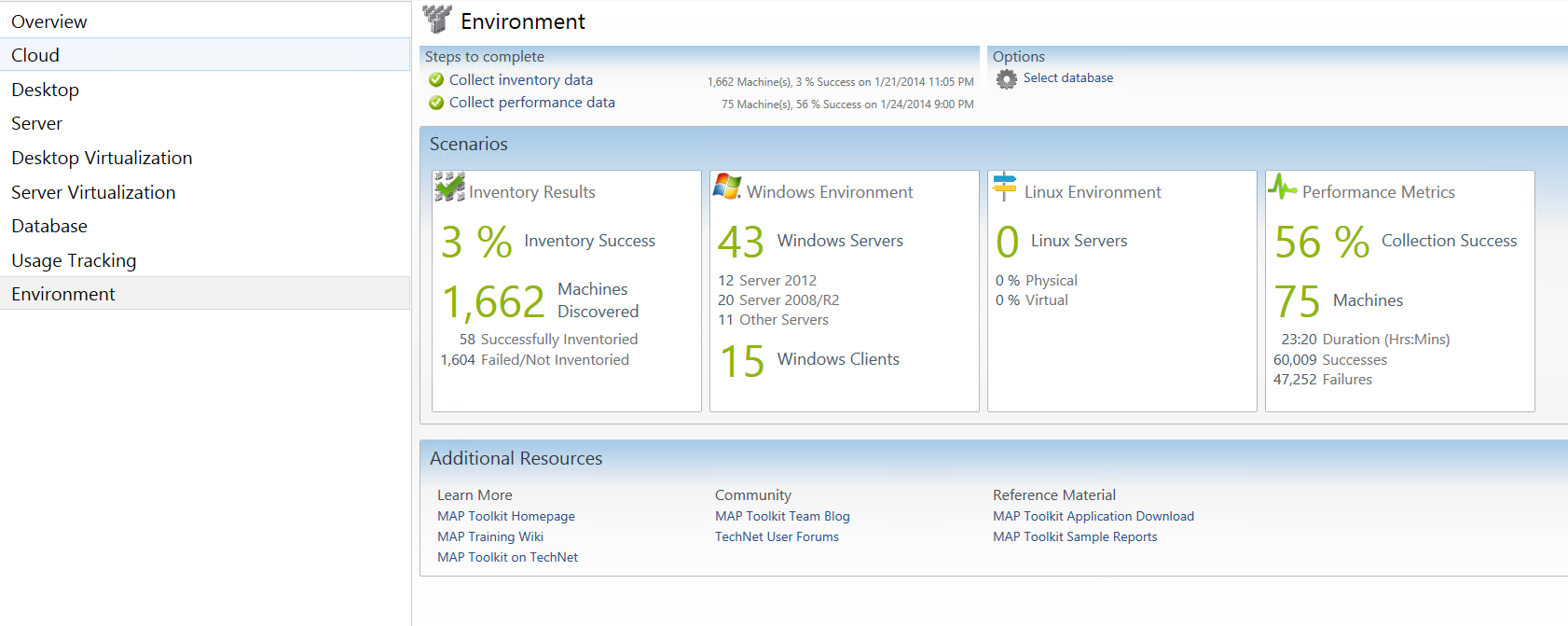
İşlem bittikten sonra her bir başlık altından ayrı ayrı raporlar alınabiliyor.
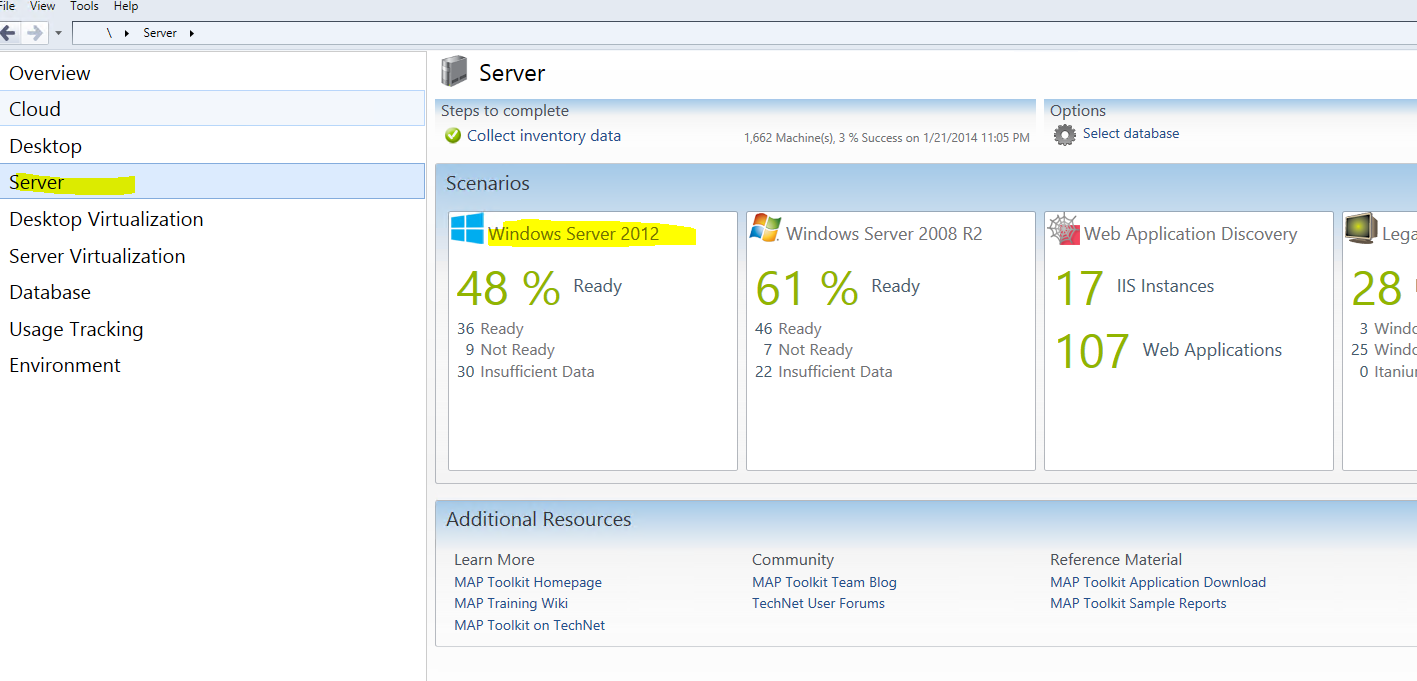
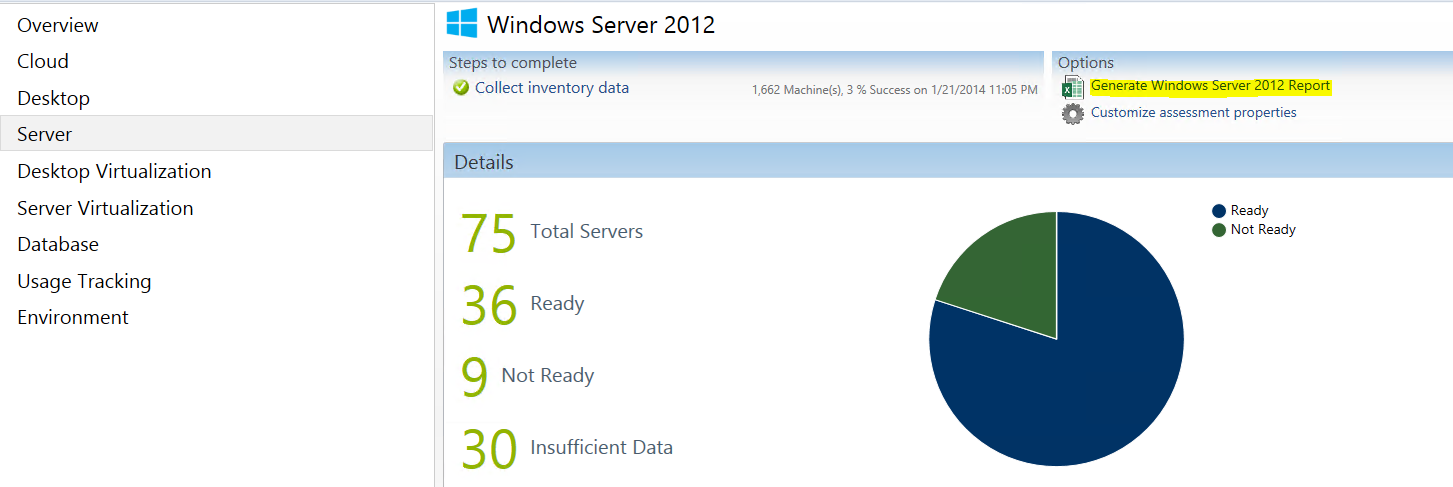
Server Virtualization başlığı altından alınan raporlarda disk IO, CPU Ram kullanımı gibi raporlar alınabiliyor.